vivo 手机如何录屏?
vo手机录屏有多种方法,以下是详细介绍:

使用手机自带录屏功能
| 操作步骤 | 具体说明 |
|---|---|
| 调出控制中心 | 从手机屏幕顶部下滑或底部上滑(不同机型可能略有差异),呼出快捷中心。 |
| 查找录屏入口 | 在控制中心中找到“超级截屏”选项并点击,部分机型可能直接显示“屏幕录制”按钮。 |
| 开始录制 | 在弹出的界面中选择“录制屏幕”,此时屏幕上方会显示红色计时按钮,表示正在录制。 |
| 结束录制 | 点击屏幕上方的红色计时按钮,即可停止录制,录制的视频会自动保存到手机相册中。 |
使用第三方录屏软件
以数据蛙录屏软件为例,操作步骤如下:
| 操作步骤 | 具体说明 |
|---|---|
| 下载安装软件 | 在电脑上访问数据蛙官网,下载并安装数据蛙录屏软件。 |
| 连接手机与电脑 | 打开软件,进入主界面,选择“录手机”模式,根据提示选择合适的连接方式(推荐使用USB连接)将vivo手机与电脑连接在一起。 |
| 设置录制参数 | 连接成功后,手机屏幕会投屏到电脑上,此时可以根据需要调节录屏的分辨率、输出分辨率等参数,还可以选择是否录制声音、是否只录制特定应用等。 |
| 开始录制 | 设置好参数后,点击红色录制按钮开始录制,录制过程中可以随时暂停或停止录制。 |
| 后期编辑与保存 | 录制完成后,可以使用软件内置的“高级剪辑”功能对视频进行分段、剪辑、增加特效等操作,编辑完成后,将视频保存到本地即可。 |
注意事项
-
电量与存储空间:长时间使用录屏功能可能会消耗较多电量和存储空间,建议在录制前确保手机电量充足,并清理足够的存储空间。
-
录制环境:在录屏过程中,尽量保持手机稳定和安静,避免出现抖动和噪音等情况,以获得更好的录制效果。
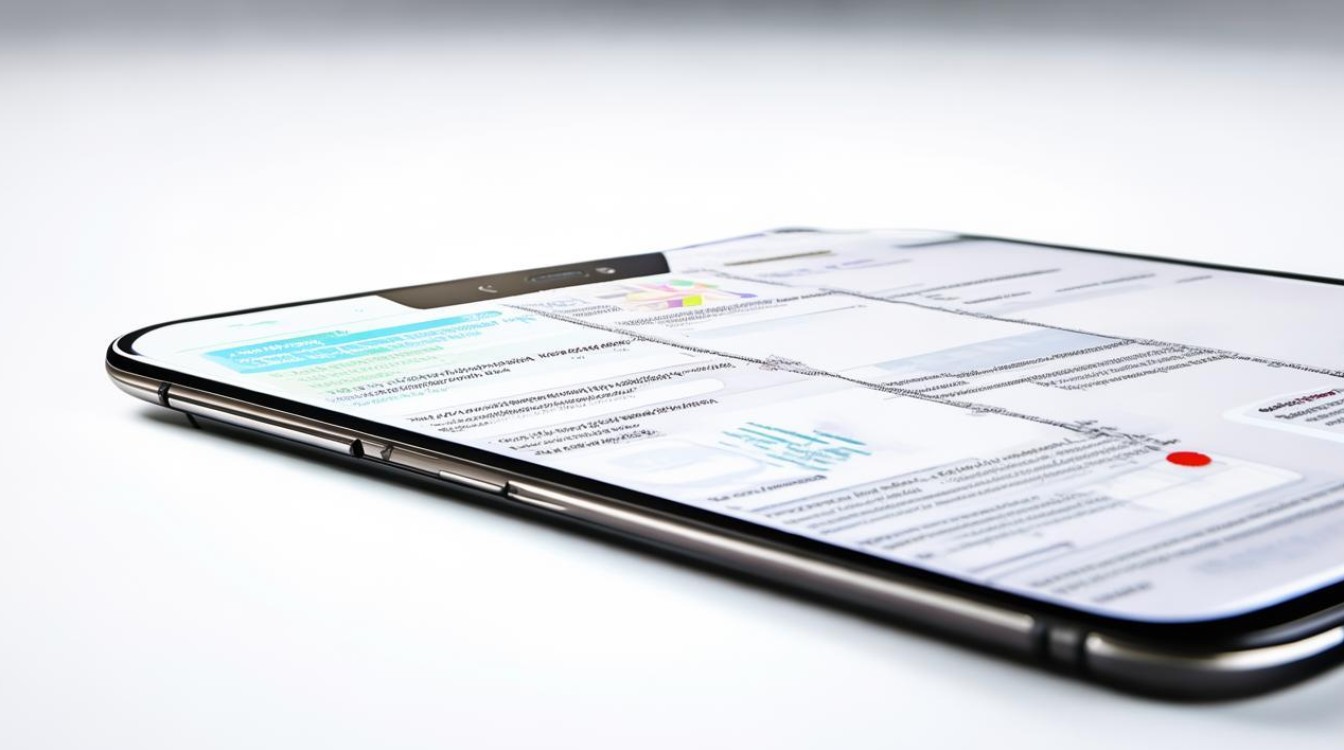
-
权限设置:如果使用第三方录屏软件,可能需要在手机上开启相应的权限,如屏幕录制权限、悬浮窗权限等,请根据软件提示进行设置。
FAQs
问题1:vivo手机自带的录屏功能支持哪些声音录制?
回答:vivo手机自带的录屏功能通常支持同时录制手机内部声音和麦克风声音,您可以在录屏设置中选择是否开启麦克风声音录制,以满足不同的录制需求。
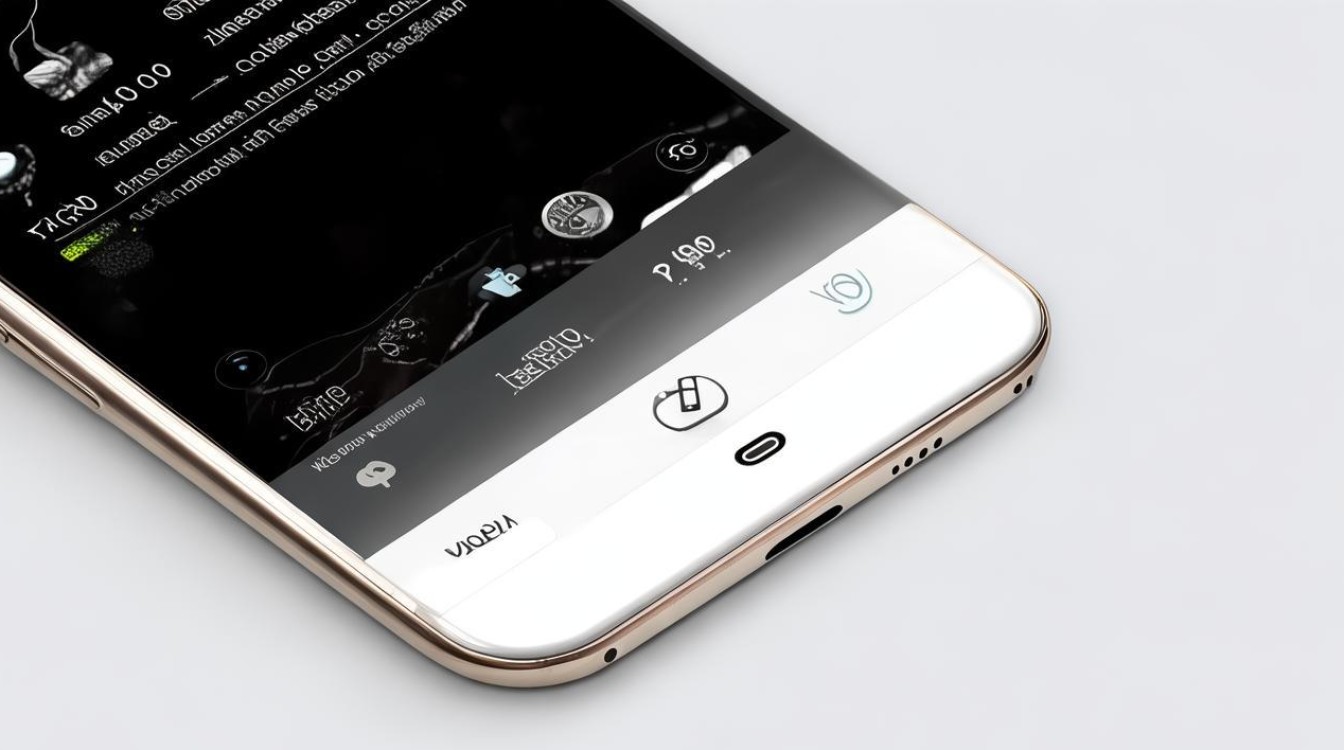
问题2:使用第三方录屏软件录制vivo手机屏幕时,是否需要root权限?
回答:一般情况下,使用第三方录屏软件录制vivo手机屏幕时不需要root权限,大多数录屏软件都提供了免root录制的功能,您只需按照软件提示进行连接和设置即可开始录制,如果您想要使用一些更高级的功能(如修改系统级设置等),可能需要获取root权限,root操作有一定风险,可能会导致手机失去保修资格或
版权声明:本文由环云手机汇 - 聚焦全球新机与行业动态!发布,如需转载请注明出处。


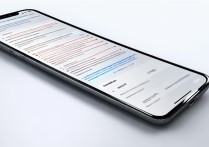



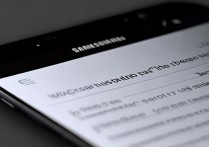





 冀ICP备2021017634号-5
冀ICP备2021017634号-5
 冀公网安备13062802000102号
冀公网安备13062802000102号